Soru
Sorun: Windows 10'da düşük FPS nasıl düzeltilir?
Merhaba. Windows güncellemesinden sonra tüm oyunlar düşük FPS'de çalışıyor… Donanımım nispeten yeni, bu yüzden kolayca 60 FPS alıyordum. Şimdi, otomatik bir Windows 10 güncellemesinden sonra 30'dan fazla alamıyorum. Bunun için herhangi bir çözüm var mı?
Çözülmüş Cevap
Windows 10 güncellemeleri, birçok kişi tarafından işletim sisteminin olumsuz bir yönü olarak algılanır; kullanıcılar uzaktadır, program uyumluluğunu bozar, bazı işlevlere zarar verir ve hatta bazı özellikleri bozar. tamamen. Buna rağmen, güncellemeler iyi bilinen hataları yamaladıkları için herhangi bir kullanıcı için son derece önemlidir. performans ve kararlılık iyileştirmeleri, yeni özellikler uygulama ve en önemlisi yazılımı düzeltme kusurlar.
Nitekim, çoğu kullanıcı Windows güncellemelerinde hiçbir zaman sorun yaşamadı veya işletim sistemi üzerinde çok az olumsuz bir etkisi oldu. Ancak, Microsoft ürünlerinin kullanıcı tabanının ne kadar büyük olduğu düşünüldüğünde, tutarsızlıkların olması kaçınılmazdır. Bir güncellemeden sonra Windows 10'dan sonraki oyunlarda düşük FPS nispeten yaygın bir sorun gibi görünüyor ve bunu çözmenize yardımcı olacağız.
FPS (Saniyedeki Kare Sayısı, Kare hızı), ekranda görünen iki farklı görüntü (yani kareler) arasındaki zaman dilimini temsil eder. Filmler genellikle 24 FPS olarak izlenirken, standart minimum 60 FPS'ye kadar esnek olduğundan, oyun oynarken bu modern oyun topluluğu için hiçbir yerde yeterli değildir.[1]
Windows'taki oyunlarda düşük FPS, kullanıcılar yeterince düştüğünde takılma ve gecikme yaşadığından büyük bir sorun olabilir. Hiçbir şekilde başarılı bir Windows güncellemesi bu tür sorunlara neden olmamalıdır.
Tabii ki, oyunculardan şu tür oyunlar hakkında çok sayıda rapor geldi: Valheim[2] veya Siberpunk 2077 uyumsuzluk sorunları nedeniyle düşük FPS. Oyun henüz piyasaya sürüldüğünde, herkes için %100 çalışmaması yaygındır. Ancak bu başka bir konu.
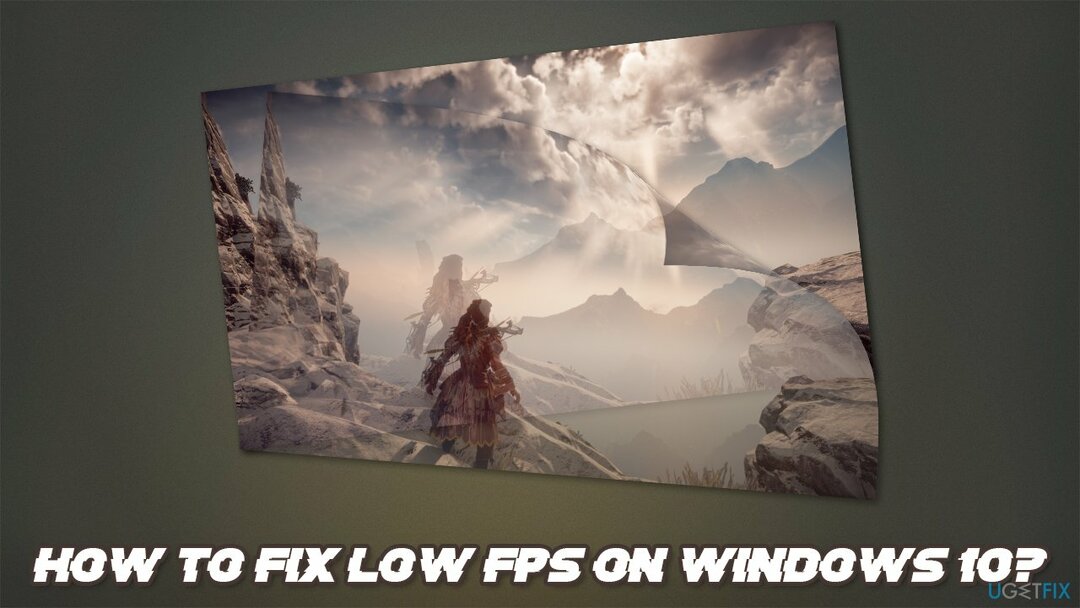
Sebep ne olursa olsun, özellikle bir güncellemeden sonra olduysa, Windows 10'daki oyunlarda düşük FPS'yi düzeltmenin birkaç yolu vardır. Devam etmeden önce, size Windows için otomatik bir onarım çözümü sunmak istiyoruz – yeniden görüntüMac Çamaşır Makinesi X9. En yaygın hataları otomatik olarak kolayca onarabilir ve kullanıcıların BSOD'ler gibi kritik sorunlardan kurtulmasına yardımcı olabilir,[3] sistem dosyası bozulması veya sonrasında kötü amaçlı yazılım bulaşması.
Düzeltme 1. En son GPU sürücüsünü geri alın
Hasarlı sistemi onarmak için lisanslı sürümünü satın almalısınız. yeniden görüntü yeniden görüntü.
Şimdi, bu çözüm herkes için geçerli olmayabilir, çünkü hepsi Windows güncellemeleriyle birlikte GPU sürücülerinin cihazınıza yüklenip yüklenmediğine bağlıdır. Bu durumda, şu adımları izleyin:
- sağ tıklayın Başlangıç ve seç Aygıt Yöneticisi
- Genişletmek Ekran adaptörleri Bölüm
- sağ tıklayın GPU ve seçin Özellikler
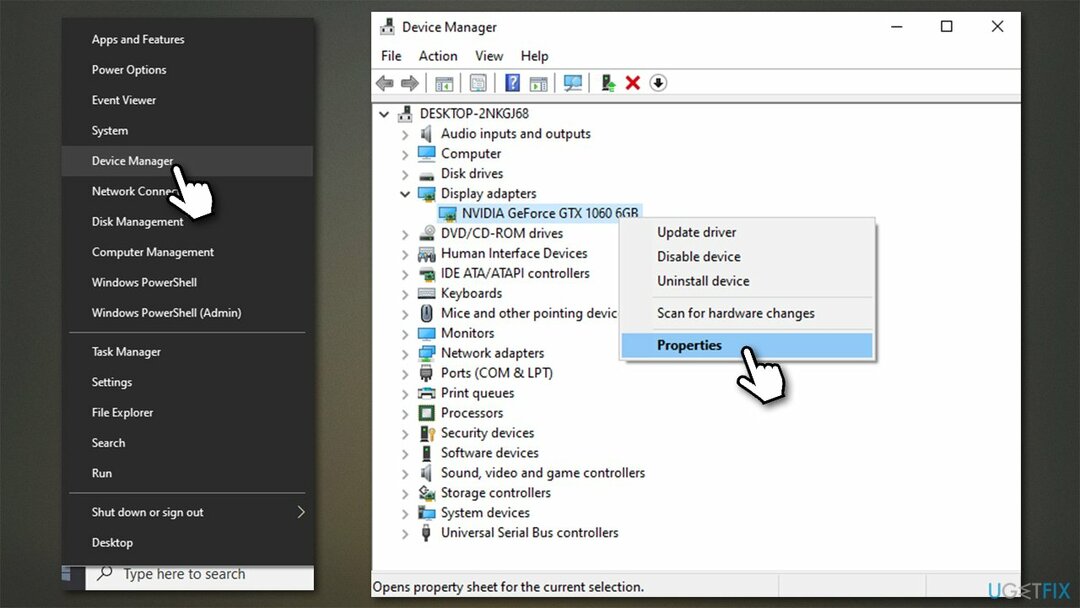
- git Sürücü sekmesi ve tıklayın Sürücüyü geri al (not: bu düğme griyse, bu, Windows'un sürücünün önceki sürümünü bulamadığı anlamına gelir).
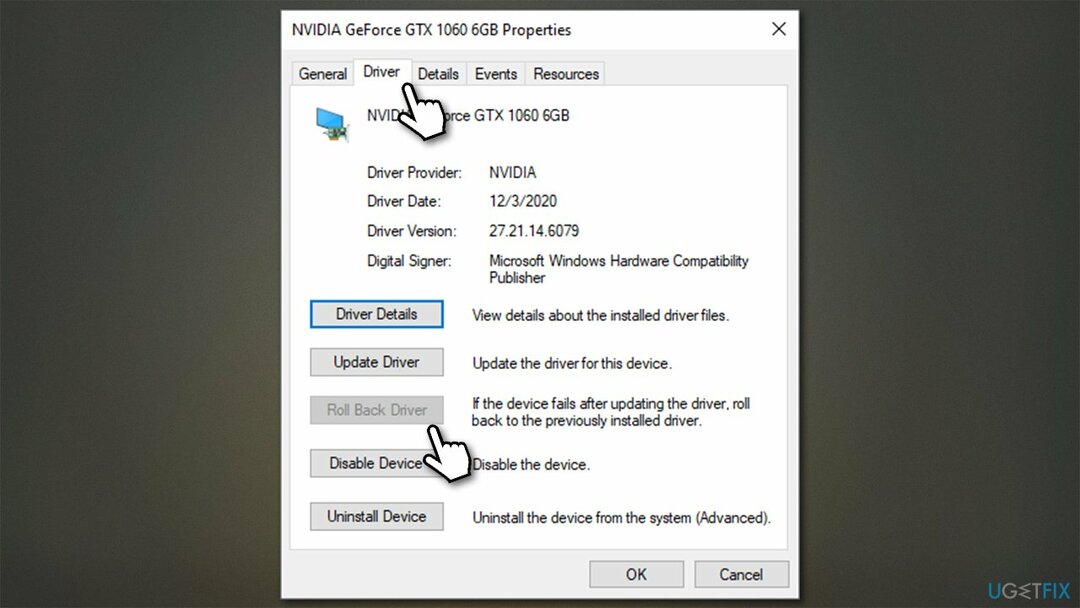
2. düzelt GPU sürücülerini güncelleyin
Hasarlı sistemi onarmak için lisanslı sürümünü satın almalısınız. yeniden görüntü yeniden görüntü.
Sürücüyü geri yükleyemediyseniz veya önceki adım Windows'ta düşük FPS'yi düzeltmeye yardımcı olmadıysa, grafik sürücülerinizin güncel olduğundan emin olmalısınız. GPU sürücülerini Aygıt Yöneticisi aracılığıyla yüklemenin çok uygun olmadığını unutmayın, bu nedenle kendi grafik kartı modeliniz için sürücüleri üreticisinin web sitesinden indirmelisiniz. İşte bağlantılar:
- Nvidia
- AMD Radeon'u
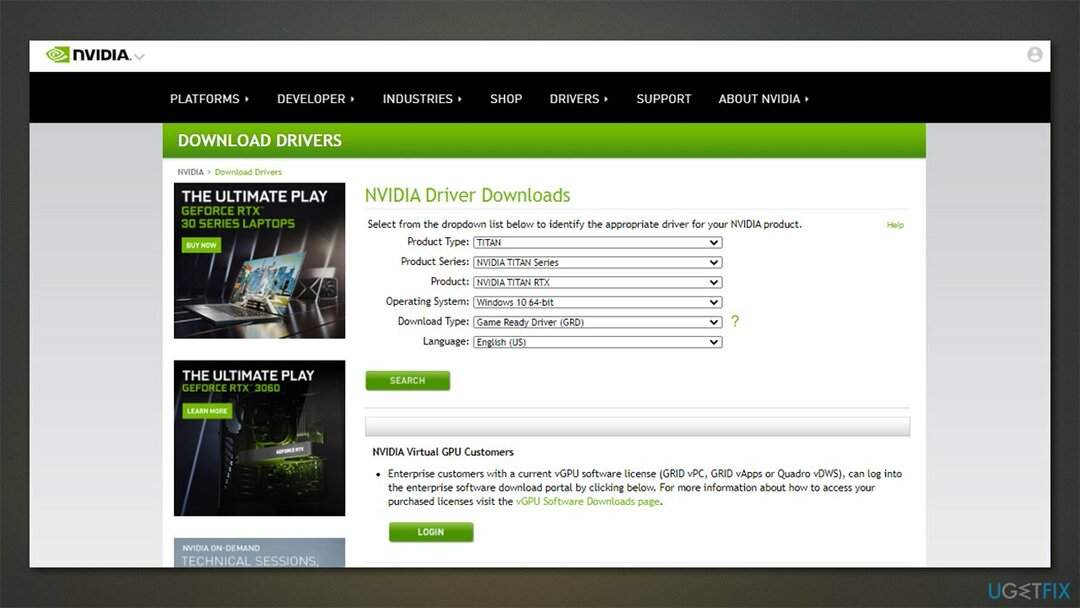
Hangi sürücüleri almanız gerektiğinden emin değilseniz, bunun yerine otomatik sürücü güncelleyiciyi denemenizi şiddetle tavsiye ederiz – DriverFix. Yalnızca en güncel, uyumlu sürücüleri bulup yüklemekle kalmayacak, aynı zamanda sürücüyle ilgili sorunlarla bir daha asla uğraşmak zorunda kalmamanızı da sağlayacaktır.
Düzelt 3. Oyun Çubuğunu kapat
Hasarlı sistemi onarmak için lisanslı sürümünü satın almalısınız. yeniden görüntü yeniden görüntü.
Oyun Çubuğu, başlangıçta kullanışlı olsa da bazen arızalı. Bu nedenle, devre dışı bırakmayı deneyin ve bunun yardımcı olup olmadığına bakın:
- sağ tıklayın Başlangıç ve seç Ayarlar
- git oyun Bölüm
- Tıkla Açık anahtarı sola çevirmek için bir kez
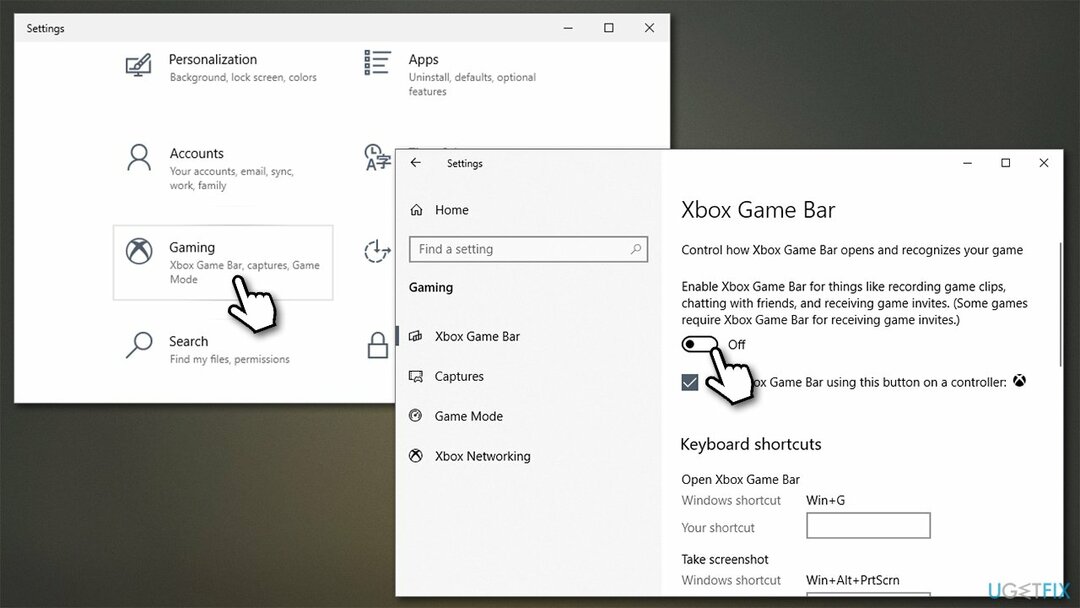
Düzeltme 4. Windows'ta Bildirim ayarlarını değiştirin
Hasarlı sistemi onarmak için lisanslı sürümünü satın almalısınız. yeniden görüntü yeniden görüntü.
Bazı kullanıcılara göre, Windows'tan gelen ipuçlarını ve önerileri kapatmak, düşük FPS sorununu çözmelerine yardımcı oldu.
- sağ tıklayın Başlangıç ve seç Ayarlar
- Seçme sistem
- Tıklamak Bildirimler ve eylemler soldaki
- Aşağı kaydır Bildirimler bölümüne gidin ve işaretini kaldırın Windows'u kullanırken ipuçları, püf noktaları ve öneriler alın seçenek.
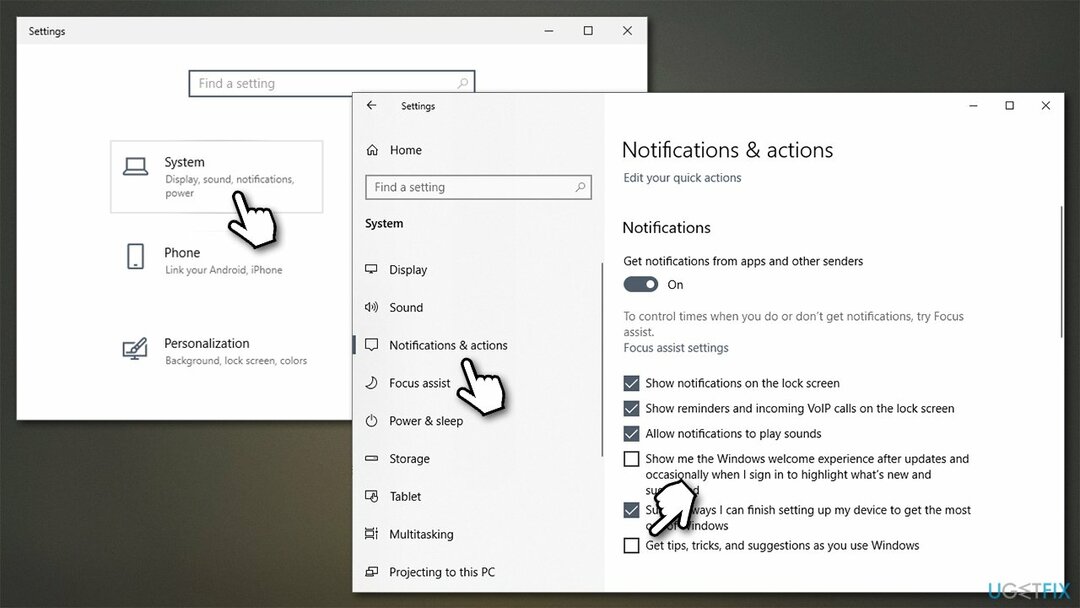
5. düzelt En son Windows güncellemelerini geri alın
Hasarlı sistemi onarmak için lisanslı sürümünü satın almalısınız. yeniden görüntü yeniden görüntü.
Bir Windows güncellemesinden sonra Windows 10'da FPS düşmeleri başlarsa, onu kaldırmayı düşünebilirsiniz. Bunun, güncelleme yüklendikten sonra yalnızca 30 güne kadar çalıştığını unutmayın. Aksi takdirde, düşünebilirsiniz Windows'u dosyaları kaybetmeden sıfırlama.
- Yazın Kontrol Paneli Windows aramasında ve tuşuna basın Girmek
- git Programlar > Programı kaldır
- Seçme Yüklenmiş güncellemeleri görüntüle sol tarafta
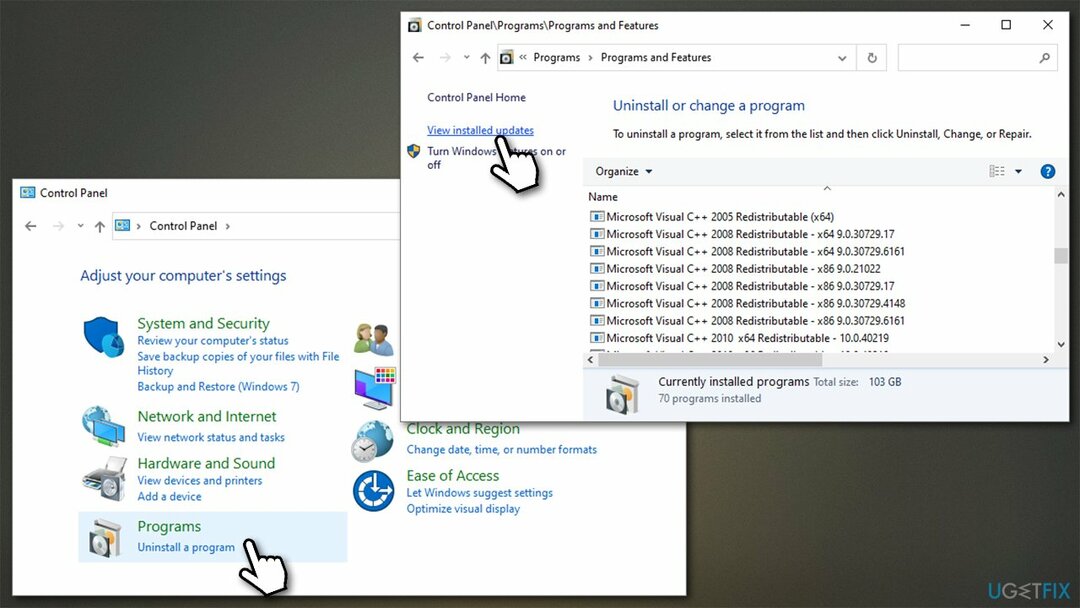
- Tıklamak Yüklenmiş güncellemeleri sıralamak için bir kez tarih
- Aşağı kaydır Microsoft Windows bölümü
- En son güncellemeye sağ tıklayın (birkaç giriş olabilir) ve Kaldır
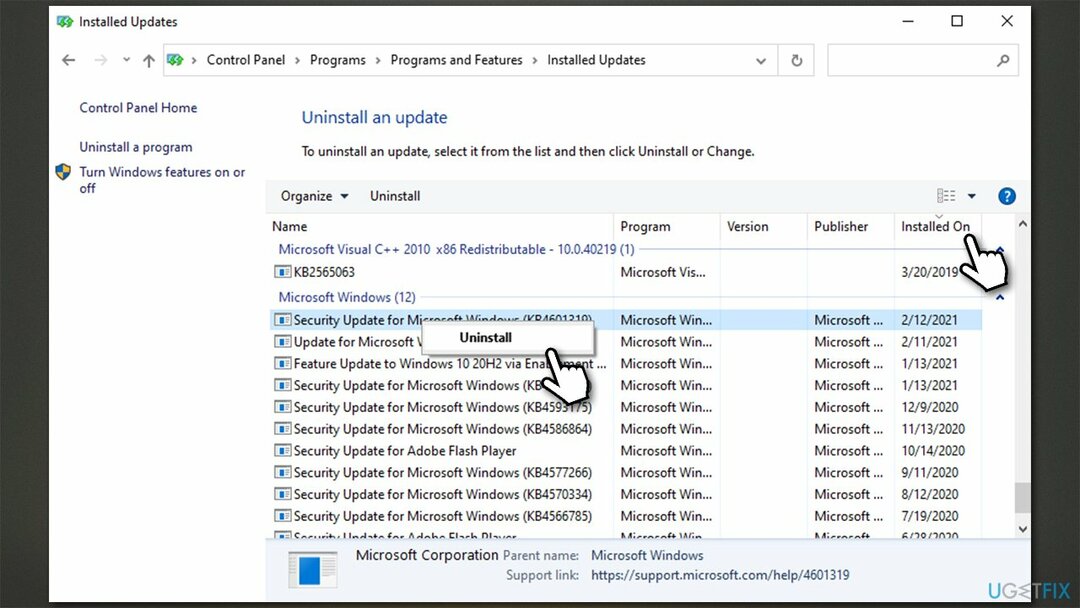
- yeniden başlat PC'niz ve FPS'nizin iyileşip iyileşmediğini kontrol edin.
Hatalarınızı otomatik olarak onarın
ugetfix.com ekibi, kullanıcıların hatalarını ortadan kaldırmak için en iyi çözümleri bulmalarına yardımcı olmak için elinden gelenin en iyisini yapmaya çalışıyor. Manuel onarım teknikleriyle uğraşmak istemiyorsanız, lütfen otomatik yazılımı kullanın. Önerilen tüm ürünler profesyonellerimiz tarafından test edilmiş ve onaylanmıştır. Hatanızı düzeltmek için kullanabileceğiniz araçlar aşağıda listelenmiştir:
Teklif
şimdi yap!
Düzeltmeyi İndirMutluluk
Garanti
şimdi yap!
Düzeltmeyi İndirMutluluk
Garanti
Hatanızı Reimage kullanarak düzeltemediyseniz, yardım için destek ekibimize ulaşın. Lütfen sorununuz hakkında bilmemiz gerektiğini düşündüğünüz tüm detayları bize bildirin.
Bu patentli onarım işlemi, kullanıcının bilgisayarındaki herhangi bir hasarlı veya eksik dosyayı değiştirebilen 25 milyon bileşenden oluşan bir veritabanı kullanır.
Hasarlı sistemi onarmak için lisanslı sürümünü satın almalısınız. yeniden görüntü kötü amaçlı yazılım temizleme aracı.

Özel İnternet Erişimi İnternet Servis Sağlayıcınızı engelleyebilecek bir VPN'dir, Devlet, ve üçüncü şahısların çevrimiçi takibinizi engellemesine ve tamamen anonim kalmanıza izin verir. Yazılım, torrent ve akış için özel sunucular sağlayarak optimum performans sağlar ve sizi yavaşlatmaz. Ayrıca coğrafi kısıtlamaları atlayabilir ve Netflix, BBC, Disney+ ve diğer popüler yayın hizmetleri gibi hizmetleri nerede olursanız olun sınırlama olmaksızın görüntüleyebilirsiniz.
Kötü amaçlı yazılım saldırıları, özellikle fidye yazılımları, resimleriniz, videolarınız, işiniz veya okul dosyalarınız için açık ara en büyük tehlikedir. Siber suçlular verileri kilitlemek için sağlam bir şifreleme algoritması kullandığından, bitcoin olarak bir fidye ödenene kadar artık kullanılamaz. Bilgisayar korsanlarına ödeme yapmak yerine, önce alternatif kullanmayı denemelisiniz. kurtarma kaybolan verilerin en azından bir kısmını geri almanıza yardımcı olabilecek yöntemler. Aksi takdirde, dosyalarla birlikte paranızı da kaybedebilirsiniz. Şifrelenmiş dosyaların en azından bir kısmını geri yükleyebilecek en iyi araçlardan biri – Veri Kurtarma Uzmanı.